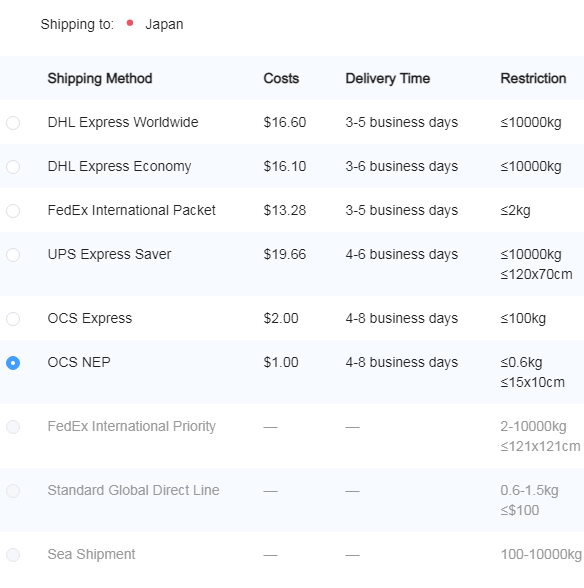ジャンク品のPSoneを手に入れたのだけど、メモリーカードがなくて困っていた。
中古屋のジャンク品コーナーで1つ見つけてきたから一応持ってはいるんだけど、複数欲しいしジャンク品のくせに500円くらいするので何枚も買うとなると微妙だなーと思っていたら、PicoMemcardというのを見つけた。
これはRaspberry Pi Picoを使ってメモリーカードをエミュレーションするのだそうだ。電子回路基盤のファイルとRaspberry Pi Picoをメモリーカードに偽装するソフトウェアとPlayStationに差し込むためのガワを生成する3Dプリンター向けのファイルが公開されている。
Raspberry Pi Picoを何個か持っていたし、ハンダ付けの気運が高まってきているし、面白そうだったのでPicoMemcardとPicoMemcard+を作ることにした。
PicoMemcard+はマイクロSDカードを挿せる必要があるのでとりあえずモジュールを注文する。いつもならAliExpressで注文しただろうが、時間がかかりすぎるのが嫌だったのでテキトーにAmazonで注文した。
基盤と3Dプリントの発注にはJLCPCBを使った。
以前、cartreaderの基盤を発注した時にもお世話になったことがある。Elecrowも使ったことがあるが、この辺りのサービスはUIがそれほど変わらない。
オプションの指定は基本的にそのままでいいんだけど、基盤の厚さだけは変更する必要がある。以下の動画では0.8と言っている。
以下のブログでは1.0と書いていた。
https://blog.jllab.info/product/raspberry-pi-pico-psx-picomemcard/
自分はとりあえず0.8にしておいた。3Dプリントのガワにつけてみたが厚みは0.8でピッタリな気がする。
そういえば3DプリントのガワについてはJLCPCBから「この部分薄いから良くないけど大丈夫?」というような確認がきた。
「OSSで公開されているもので、自分は編集できないのでリスクを承知で作ってください」というようなことを送ったらそれで作ってくれた。
配送に関してはOCS NEPというやつにしたら送料がものすごく安く済んだ。
最初は基盤だけでいいかなーと基盤だけ発注したのだけど、基盤だけだとPlayStation本体にうまくさせなくてガワが必要だなと別途注文する羽目になったので、同時に注文した際にこの配送オプションが使えるのかはわからない。
ハンダ付けはよしなにする。
PicoMemcardでればRaspberry Pi Picoをハンダ付けするだけで完成となる。
PicoMemcard+の場合は前述の通りマイクロSDカードのソケットをハンダ付けする必要がある。これが曲者で、マイクロSDカードのランドからPicoMemcardのランドまでハンダがなかなかつかなくてPlayStationが認識してくれず、何度もハンダを追加する羽目になった。PicoMemcardのランドは広めになっているので、少しずらしてリード線やスズメッキ線で繋いでもよかったのかもしれない。
自分のハンダ付けの技術が低いだけで、実際にはそんなことをしなくても認識してくれるのかもしれないが。
あとはPCにUSBで繋いでPicoMemcard.uf2またはPicoMemcard+.uf2のファイルを配置してあげればPicoMemcardとして動作してくれる。
PicoMemcardのリポジトリのdocs/images/EmptyMemoryCard/MEMCARD.MCRをPicoMemcardの場合はMEMCARD.MCRという名前のままRaspberry Pi Picoに、PicoMemcard+の場合は0.MCRという名前でマイクロSDカードへ配置するのを忘れずに。
PicoMemcardができたのでこれをPSoneに差し込むとこんな感じになる。ガワのデータを間違えたのか、それとも基盤かガワが更新されたもののどちらかが変更に追従していないのか、ピッタリになっておらず割とずれるがとりあえず挿せて認識されるのでこれで良しとしておこう。
beatmania 2ndmixを起動してセーブしてみる。
きちんとセーブできている。
PicoMemcardは単純に15ブロックのPlayStation1のメモリーカードとして使える。
PicoMemcard+は特定のキーをコントローラーで入力すると擬似的にメモリーカードを切り替えることができる(START+SELECT+TRIANGLEで新しいメモリーカードに切り替え、などができる)ので、PicoMemcard+単体でいくつものメモリーカードの代わりをすることができるし、マイクロSDカードにメモリーカードのデータが保存されるのでPCに取り込んでバックアップを取ることが比較的簡単にできる。